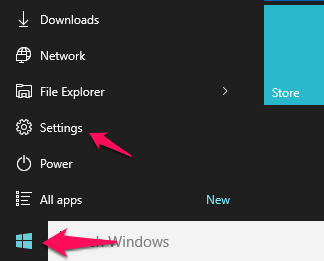Normalt, for å slette visse tegn, bruker brukere ofte tilbaketasten. Imidlertid rapporterte mange Windows 10-brukere nylig at tilbaketasten bare kan slette et enkelt tegn og ikke kan slette påfølgende tegn som før. I artikkelen nedenfor vil Tips.BlogCafeIT veilede deg hvordan du fikser denne feilen.
Fiks Backspace-tastfeilen på Windows 10 som bare kan slette 1 tegn:
For å fikse Backspace-tastfeilen på Windows 10 som bare kan slette 1 tegn, følg trinnene nedenfor:
Trinn 1:
Klikk på Start- knappen for å åpne Innstillinger-vinduet, eller trykk alternativt på Windows + I- tastekombinasjonen for å åpne Innstillinger-vinduet.

Steg 2:
I Innstillinger-vinduet klikker du på Enkel tilgang.

Trinn 3:
Neste i venstre rute i vinduet, finn og klikk på Tastatur.
Trinn 4:
Til slutt, finn og bytt filtertastene til AV , og du er ferdig.

Fra nå av kan du enkelt slette påfølgende tegn ved å trykke på tilbaketasten.
Se flere artikler nedenfor:
Lykke til!